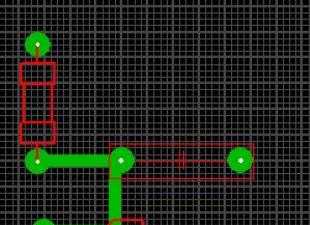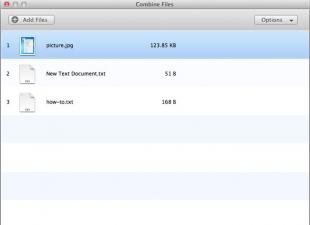Две основные причины появления сообщения «Ошибка 651: модем или другое устройство связи сообщило об ошибке»: проблемы на стороне провайдера или неправильно выставленные/сбившиеся настройки на стороне пользователя. Если провайдер отрицает проблему, придется самостоятельно диагностировать причину и проверять настройки сети.
Первым делом стоит перезагрузить всю систему: компьютер, роутер, маршрутизатор и попробовать установить подключение снова. Стоит убедиться в отсутствии работ на стороне провайдера и механических повреждений на кабеле в квартире. Только если простые действия не помогают, стоит переходить к изменению настроек сети.
Исправление ошибки 651 при подключении к интернету:
Звонок провайдеру, проверка кабелей, перезагрузка
Если ошибка 651 появилась не во время первой настройки интернета или оборудования (нового роутера, маршрутизатора), то лезть без причины в настройки не стоит — они редко сбиваются сами по себе. Достаточно совершить ряд простых действий, чтобы исключить банальные причины проблемы.
- Позвонить провайдеру . Если интернет стабильно работал, а затем стало появляться окно с сообщением об ошибке 651, то это может быть временный сбой из-за аварии на линии или технических работ. Прежде чем лезть менять настройки, стоит позвонить на горячую линию своего провайдера (Ростелеком, ByFly, Билайн, МГТС) и проверить информацию. Ошибка может возникнуть только у тех провайдеров, которые используют PPPoE -подключение.
- Проверить целостность проводов . Ошибка 651 не зависит ни от версии Windows (7, 8, 10), ни от провайдера, ни от модели роутера: она лишь сообщает, что устройство связи не может установить подключение и выдает ошибку. Не лишним будет проверить подключение всех кабелей и отсутствие механических повреждений на проводах или в разъёмах.
- Перезагрузить устройства . Нужно перезагрузить роутер и компьютер, а также модем (если он есть). Роутер следует оставить выключенным на минуту-другую, а затем просто включить обратно в сеть. Далее компьютеру потребуется еще 1-2 минуты, чтобы настроить соединение, после чего можно повторить подключение и войти в интернет.
- При первом запуске . Если сообщение «Ошибка 651: модем или другое устройство связи сообщило об ошибке» появилось при первоначальной настройке интернета и первых попытках войти в сеть, проблема вызвана неправильными настройками высокоскоростного подключения. Обычно пользователи вводят неверные данные при попытке настроить интернет самостоятельно — у подавляющего большинства провайдеров все настройки выставляет выездной специалист. Опять же, достаточно дозвониться до техподдержки провайдера, чтобы они проверили всю информацию со своей стороны и сообщили, какие данные куда нужно вводить для установления подключения.
Также следует вспомнить, не устанавливались ли в последнее время программы, связанные с безопасностью компьютера (антивирусы, фаерволлы, сторонние системы защиты). Такой софт может блокировать неизвестные подключения — стоит отключить недавно установленное ПО и попробовать соединиться снова.
Отдельно следует проверить корректность работы прокси -серверов, VPN -программ и иного софта, шифрующего и перенаправляющего сетевой трафик. Следует проверить правильность настроек VPN-сервера, если программы устанавливались недавно.
Если на компьютере установлены две сетевые карты, одну из них следует отключить. Не лишним будет обновить драйвера для сетевой карты, а также проверить наличие всех необходимых системных файлов в Windows при помощи команды «Пуск» -> Выполнить -> ввести sfc /scannow и нажать Enter. Проверка займет несколько минут, после чего система напишет, все ли в порядке с ОС.
Отключение Receive Side Scaling и Offloading support
Ошибка 651 при подключении к интернету может возникать из-за включенных параметров Receive Side Scaling и Offloading support в реестре — для исправления ситуации их нужно отключить. Проблема чаще всего проявляется на старых версиях Windows, начиная с Windows 2003, но также может возникнуть на Windows 7 и 10.
При этой ошибке, если PPTP-протокол указывается вручную, то система начинает выдавать окно с ошибкой 651. Если же протокол определяется автоматически, появляется ошибка с кодом 800. Решение проблемы — зайти в редактор реестра Windows и отключить параметры Receive Side Scaling и Offloading support.
- Открыть меню Пуск , нажать Выполнить .
- В появившемся окне ввести regedit и нажать Enter .
- В левой части окна найти ветку реестра HKEY_LOCAL_MACHINE \SYSTEM \CurrentControlSet \Services \Tcpip \Parameters .
- В правой части окна нажать ПКМ на свободном пространстве, выбрать Создать -> Параметр DWORD .
- Назвать создаваемый параметр EnableRSS и присвоить ему значение 0 .
- Создать еще один параметр с названием DisableTaskOffload и значением 1 . Если такой параметр уже есть в разделе, нужно просто изменить его значение на единицу.
Для вступления изменений в силу необходимо перезагрузить компьютер. После перезагрузки ошибки 651/800 должны перестать появляться во время подключения к сети.

Ошибка 651 при подключении через модем или роутер
Если простые действия не помогают, придется проверять настройки роутера и TCP/IP-подключения. В некоторых случаях достаточно сбросить настройки, перезагрузить компьютер и создать новое подключение, чтобы интернет нормально заработал.
Если интернет-кабель подключен к роутеру (своему или от провайдера), а уже от модема кабель идет к компьютеру или роутер раздает интернет по Wi-Fi, то на компьютере вообще не нужно создавать высокоскоростное подключение .
У современных модемов (роутеров) есть два режима работы:
- Router . В этом режиме оборудование работает по-умолчанию, и настройки высокоскоростного подключения на компьютере не требуется. Роутер сам устанавливает подключение к провайдеру по протоколу PPPoE — достаточно вписать данные для подключения на странице настроек роутера (в браузере 192.168.0.1, 192.168.0.0 или 192.168.1.1, в зависимости от модели). Если при таком типе соединения попытаться создать высокоскоростное подключение PPPoE на компьютере, то появится окно с ошибкой 651 — и правильно.
- Bridge . Если есть желание запустить роутер в режиме «моста» (Bridge), то тогда его нужно перевести в соответствующий режим в настройках, а затем уже создавать высокоскоростное подключение на компьютере. На практике нет смысла запускать оборудование в режиме моста — это не дает никаких преимуществ обычному пользователю. Если режим прозрачного моста не включен, то создавать высокоскоростное соединения бессмысленно — роутер не пропустит его и вернет ошибку 651.
Таким образом, создавать новое подключение или менять его настройки требуется только в том случае, если интернет подключен напрямую через кабель, без модема. Если же модем (роутер, Wi-Fi-марштуризатор) есть, то настройки выставляются в нем — ищите инструкцию по настройке своей модели роутера или обращайтесь к провайдеру за необходимыми данными.
Логин и пароль для входа по адресу 192.168.0.1/192.168.1.1 обычно написаны с обратной стороны модема или роутера. Данные для подключения к интернету следует уточнять у своего поставщика услуг (могут быть написаны на договоре о подключении интернета).
Если же вы уверены, что все подключено правильно и должно работать, стоит попробовать сбросить настройки сети:
- Сбросить настройки TCP/IP . В Windows 7 и 8 нужно: запустить Командную строку от имени администратора (Пуск->Выполнить->cmd.exe), затем по очереди ввести две команды. Сначала ввести netsh winsock reset и нажать Enter, дождаться выполнения операции. Затем ввести вторую команду netsh int ip reset c:\resetlog.txt , нажать Enter и дождаться окончания процедуры. Перезагрузить компьютер для сохранения изменений.
- В Windows 10 для сброса настроек TCP/IP нужно выполнить следующие действия: нажать Пуск , перейти в Параметры , открыть раздел Сеть и интернет , перейти во вкладку Состояние и найти внизу кнопку Сброс сети . Перезагрузить компьютер.
Для ADSL-модемов важно, чтобы индикатор Link или DSL стабильно горел (не был потухшим/не мигал). Также важно уточнить в техподдержке провайдера используемые параметры канала — VCI и VPI . Если эти настройки выставлены неправильно, ADSL-модем будет возвращать 651-ю ошибку.
После сброса настроек сети нужно создать новое Высокоскоростное подключение (PPPoE):
- Нажать кнопку Пуск, открыть Панель управления .
- Открыть раздел «Сеть и интернет», оттуда перейти в «Центр управления сетями и общим доступом».
- В разделе «Изменение сетевых параметров» выбрать «Создание или настройка нового подключения или сети».
- В окне «Выберите вариант подключения» выбрать Подключение к интернету (Настройка широкополосного или коммутируемого подключения к интернету).
- Выбрать Высокоскоростное (с PPPoE) . Подключение через DSL или кабель, требующее ввода имени пользователя и пароля.
- Далее нужно ввести имя пользователя и пароль, предоставленные провайдером для доступа в интернет, ввести желаемое имя сети и разрешить/запретить другим пользователям использовать это подключение. Если галочку не поставить, у других пользователей Windows на этом компьютере доступа к сети не будет.
Не лишним будет снять галочку в настройках с протокола «IP версии 6 (TCP/IPv6)» — это часто помогает:
- Зайти в «Пуск», открыть «Панель управления».
- Перейти в раздел Сеть и интернет -> Сетевые подключения .
- Нажать на высокоскоростном подключении правой кнопкой мыши и перейти в «Свойства».
- Открыть вкладку Сеть и убрать галочку с пункта IP версии 6 (TCP/IPv6).
Сброс настроек и создание нового подключения актуальны только при прямом подключении «по проводу». При подключении через модем или через роутер по Wi-Fi требуется настройка оборудования (модема/роутера), а не подключения.
Одна из самых часто встречающихся ошибок подключения Windows 7 и Windows 8 - Ошибка 651, Ошибка подключения к высокоскоростному соединению или Miniport WAN PPPoE с текстом сообщения «Модем или другое устройство связи сообщило об ошибке».
В этой статье мы подробно рассмотрим о всех возможных способах исправить ошибку 651 в Windows различных версий, независимо от того, какой у Вас провайдер, будь то Ростелеком, Дом.ру или МТС.
Первые действия при появлении ошибки 651
Прежде всего, если Вы увидели сообщение "ошибка 651 при подключении к Интернету" или "сбой подключения с ошибкой 651", попробуйте выполнить несколько простых действий, при этом пробуйте подключиться к Интернету после каждого из них:

Это именно те простые шаги, которые могут Вам помочь не потерять время и сделать так, что Интернет заработает, а ошибка WAN Miniport PPPoE исчезнет. Далее мы рассмотрим продвинутые действия по исправлению ошибки 651, которые могут помочь опытным пользователям в решении проблемы.

Сброс настроек TCP/IP
Следующее действие, которое можно попробовать - сбросить настройки протокола TCP/IP в Windows 7 и 8. Есть несколько способов сделать это, но самый простой и быстрый - использовать официальную утилиту Microsoft Fix It, скачать которую можно со страницы http://support.microsoft.com/kb/299357
После запуска утилиты, программа самостоятельно сбросит протокол Интернета, вам останется только перезагрузить компьютер и попробовать подключиться заново.
Дополнительная информация: Иногда исправить 651-ю ошибку помогает снятие определенных отметок в свойствах PPPoE подключения. Для этого, зайдите в список сетевых подключений и откройте свойства высокоскоростного подключения (Центр управления сетями и общим доступом - Изменение параметров адаптера - ПРАВЫЙ КЛИК ПО ВАШЕМУ ПОДКЛЮЧЕНИЮ - Свойства ). Затем на вкладке «Сеть» в списке компонентов уберите галочки следующих параметров:
1. Протокол Интернета версии 6 (TCP/IpV6) - в некоторых случаях вызывает конфликт подключения сети, поэтому его отключение иногда помогает в решении ошибки 651.

2. VirtualBox Bridged Networking Driver - для тех, кто использует виртуальную машину Oracle Virtual Box на своей системе, установка дополнительного драйвера виртуальной сети может вызвать конфликт с текущим подключением к сети, поэтому отключение этой опции в свойствах сетевого адаптера может помочь в решении 651.
3. Для возможного решения ошибки 651 попробуйте отключить все галочки, которые не являются стандартными, к ним могут относиться протоколы различных антивирусов файрволов, так же как и внедренные протоколы вирусов. В любом случае Вы сможете вернуть все назад, если отключение опций во вкладке "Сеть" не поможет исправить подключение к Интернету.
Обновление драйверов сетевой карты компьютера
Также в решении проблемы может помочь обновление драйверов для вашей сетевой карты. Достаточно скачать их с официального сайта производителя материнской платы или ноутбука и установить.
В некоторых случаях проблему можно решить путем удаления установленных собственноручно драйверов сетевой карты и установка тех, что поставлялись на диске с программным обеспечением к сетевой карте (при наличии).
Также после удаления драйверов сетевой карты, Вы можете попробовать предоставить возможность системе автоматически установить необходимые драйвера. Для этого Вам нужно перейти в диспетчер устройств (правая кнопка мыши по ярлыку Мой компьютер
на рабочем столе - Свойства
- в левой части окна Диспетчер устройств)
. В списке устройств, в разделе Сетевые адаптеры
найдите свою сетевую карту, щелкните по ней правой кнопкой мыши и выберите первый пункт "Обновить драйверы...", затем выберите "Автоматический поиск обновленных драйверов".
Дополнительная информация: если у вас две сетевые карты, то это также может служить причиной появления ошибки 651. Попробуйте отключить одну из них в диспетчере устройств - ту, которая не используется (из списка устройств выберите неиспользуемый сетевой адаптер, щелкните по нему правой кнопкой мыши, и выберите опцию Отключить ).
Проверка аппаратной составляющей
Если ни один из способов, описанных выше не помогает, прежде чем переходить к "тяжелой артиллерии" типа переустановки Windows, попробуйте напоследок еще один вариант.
- Выключите компьютер, роутер, модемы (в том числе, из сети питания).
- Отключите все сетевые кабели (от сетевой карты компьютера, маршрутизатора, модема) и проверьте их целостность (не повреждены ли они ни где). Также если у Вас или у Ваших знакомых в наличии есть ЛинкМастер - небольшой аппарат для тестирования и "прозвона" сетевых кабелей, попробуйте воспользоваться им для определения целостности кабеля. После снова подключите кабели.
- Включите компьютер и дождитесь, когда он загрузится.
- Включите модем и подождите его окончательной загрузки. Если на линии есть роутер, включите его после этого, также дождитесь загрузки.
Подводя итоги, можно сказать, что ошибка 651 - один из самых неприятных моментов для пользователей, работающих в Интернете. Ее решение возможно всеми перечисленными в статье методами, но если у Вас мало опыта в работе с компьютерами, вы смело можете звонить в тех.поддержку Вашего провайдера Интернета. Как правило, специалисты помогают в режиме реального времени проверить все основные варианты возникновения ошибки 651, в крайнем случае вы сможете совершить запрос на выезд специалиста компании на дом.
Ошибка 651 при подключении к интернету означает, что подключиться к всемирной сети невозможно.
Причем возникать она может на самых разных системах, не только в Windows 7 . Даже в Linux и подобных операционных системах она тоже есть, только называется несколько иначе.
В любом случае было бы полезно разобраться в том, что значит эта ошибка и как исправить ее.
Если сказать просто, что ошибка 651 означает какой-то сбой протокола PPPoE, который сегодня использует подавляющее большинство провайдеров.
Но вот найти корень проблем часто весьма проблематично. Разберем самые распространенные причины возникновения ошибки 651.
Обычно такая ошибка выглядит следующим образом.
Причина №1. Физическое подключение
Если на ноутбуке или ПК выдает ошибку 651, первое, что нужно сделать, это проверить свой RJ45 коннектор, то есть наконечник того провода, через который проходит сигнал для подключения к интернету.
Если конкретно, то выглядит он следующим образом.
Для этого его нужно изъять из разъема компьютера, осмотреть на предмет каких-то вмятин или иного рода повреждений, а также просто продуть, чтобы из него вылетела вся пыль.
Бывает, что даже самой процедуры «изъять и вставить» достаточно для того, чтобы соединение с интернетом возобновилось. То же самое можно сделать с разъемом.
Кроме того, следует проверить всю видимую проводку на предмет каких-либо дефектов.
Часто причиной невозможности прохождения сигнала могут стать изогнутости провода или то, что кто-то поставил на него что-то тяжелое.
Конечно, на крышу подыматься не стоит – если на видимой части провода дефектов нет, переходим к следующему пункту.
Причина №2. Сбой настроек
Если такие способы не помогают, следует обратить внимание на систему безопасности, которая установлена на компьютере.
Ошибка модема 651 может возникать и из-за неправильной работы антивируса и фаервола .
Причина №3. Системы безопасности
Чтобы исключить эту причину, необходимо отключить все эти системы и попробовать заново подключиться к всемирной сети.
Первое, чем нужно заняться, чтобы попытаться устранить сбой подключения, это антивирус.
У каждого свой антивирус, у некоторых его нет вообще (что не является разумным), поэтому единого способа для отключения такой программы не существует. Нужно смотреть руководство пользователя.
Но практически в любом антивирусе есть функция выхода, которая появляется при нажатии на пиктограмму антивируса в панели быстрого запуска. Вот так это выглядит для Касперского .

Что касается фаервола, то если вы не устанавливали какой-то дополнительный фаервол, кроме стандартного, который есть во всех Windows, то его отключение будет выглядеть следующим образом:
- Зайти в меню «Пуск», затем выбрать «Панель управления» (на рисунке №7 выделена зеленой рамкой). После этого перейти в пункт «Система и безопасность».

- В открывшемся окне выбрать пункт «Брандмауэр Windows».

- В открывшемся окне в меню, расположенном с левой стороны, выбрать пункт «Включение и отключение брандмауэра Windows».

- Поставить галочки напротив надписей «Отключить брандмауэр Windows».

После этого следует перезагрузить компьютер. Если не помогает, переходим к следующему пункту.
Каждый день многие пользователи подключаются к мировой сети, используя высокоскоростное соединение на базе протокола PPPoE. При выходе в сеть может возникнуть неисправность: «ошибка 651: Модем или другое устройство связи сообщило об ошибке» . В материале, изложенном ниже, будут разобраны все нюансы, которые приводят к неполадке, и методы избавления от столь неприятной проблемы в Виндовс 7.
Зачастую, при появлении этого сбоя, пользователи стараются совершить переустановку Windows. Но данная операция, в основном, не даёт результата, так как причина появления неисправности имеет связь с проблемным сетевым оборудованием. Причем, неполадки могут быть как у абонента, так и на стороне поставщика услуг по доступу к интернету. Перейдем к рассмотрению причин появления «Ошибки 651» и вариантов их решения.
Причина 1: Неисправность в клиенте RASPPPoE
В службах Виндовс 7, связанных с выходом в сеть, нередки случаи появления «глюков». Исходя из этого факта, первым делом деинсталлируем прошлое подключение и сделаем новое.

Если в созданном соединении возникнет «ошибка 651», то причиной не является неисправность клиента RASPPPOE.
Причина 2: Неправильные настройки TCP/IP
Возможно, что произошел сбой стека протоколов TCP/IP. Обновим его параметры, используя утилиту Microsoft Fix It .


В определенных случаях нейтрализовать «ошибку 651» может помочь снятие параметра TCPI/IP (шестой версии) в свойствах PPPoE соединения.
- Жмём ПКМ по ярлычку «Текущие подключения» . Выполняем переход в «Центр управления сетями и общим доступом» .
- Идём в подраздел «Изменение параметров адаптера» , который расположен слева.
- Жмём ПКМ по интересующему нас соединению и идём в «Свойства» .
- В окошке «Подключение по локальной сети – свойства» убираем выделение с элемента «Протокол Интернета версии 6 (TCP/IPv6)» , жмём «ОК» .
- Выключаем ПК и все устройства, которые к нему подключены;
- Проверяем все разъемы и кабели на наличие механических повреждений;
- Включаем ПК и дожидаемся полной загрузки;
- Включаем устройства выхода в сеть, дождавшись их конечного запуска.




Также настройки TCP/IP можно изменить, используя редактор базы данных. Данный метод, по идеи, используется для серверной версии Windows 7, но, как показывает практика, подходит и для пользовательского варианта Виндовс 7.

Причина 3: Драйвера сетевой платы
ПО сетевой платы может устареть или выйти из строя, попробуйте его переустановить или обновить. Как это сделать, описано в уроке, ссылка на который представлена ниже.
Происхождение неисправности может скрываться в наличии двух сетевых плат. Если это ваш случай, то выключите неиспользуемую плату в «Диспетчере устройств» .

Причина 4: Аппаратная составляющая
Произведем проверку оборудования на исправность:
Проверяем наличие «ошибки 651» .
Причина 5: Провайдер
Есть такая вероятность, что неисправность исходит от поставщика услуг. Необходимо связаться с провайдером и оставить заявку на проверку вашего соединения. Он произведет проверку линии и порта на отклик-сигнал.
Если выполнение операций, предложенных выше, не избавили Вас от «ошибки 651» , то следует переустановить ОС Виндовс 7.
Также следует регулярно проводить проверку системы на вирусы. Если возникли какие-то вопросы, задавайте их в комментариях.
Подключаясь к сети интернет часто могут возникать ошибки, например, одна из таких «Ошибка 651 модем или другое устройство связи сообщило об ошибке». Такая может возникнуть, когда вы собираетесь подключиться через PPPoE (высокоскоростное подключение к интернету). Сейчас мы узнаем причины ее возникновения и как с ней бороться.
Устраняем ошибку 651
Причин ее появления много, как и методов устранения. Давайте поговорим о них более подробно.
Сбой службы RASPPPOE
Данная служба отвечает за высокоскоростное подключение. Способ устранения в таком случае прост, Необходимо создать подключение заново. Для этого следует знать свой логин и пароль, которые выдал провайдер.
- Следует открыть . Затем, в меню слева ссылка «Изменение параметров адаптера» , кликните по ней левой кнопкой мыши.
- Откроется окно, где необходимо выбрать свое активное сетевое подключение, после чего кликнуть по нему правой кнопкой мыши и в появившемся контекстном меню выбрать «Удалить» .
- Последний шаг — создание нового подключения. Для этого снова посещаем «Центр управления сетями и общим доступом» . Теперь нам нужен пункт «Настройка нового подключения или сети», а следующем появившемся окне «Подключение к Интернету» , а затем «Далее» .
- Выберите, если предложит, «Высокоскоростное подключение (PPPoE)» .
- Далее следует указать данные, предоставленные провайдером: Логин, пароль, название подключения (произвольно).
- Нужно найти в своем антивирусе функцию сетевой защиты или что-то в этом роде, а затем отключить ее.
- Теперь нужно отключить брандмауэр Виндовс. Для этого нужно в поисковую строку Windows ввести «Брандмауэр» и сразу появится то, что нужно. Открываем его и выставляем все, как на с кринах.




Некорректные драйвера сетевой карты
Если модем сообщил об ошибке 651, нужно проверить, правильно ли установлены драйвера на вашу сетевую карту. Чтобы это сделать, нужно открыть «Диспетчер устройств» , кликнув по значку Windows в нижней панели и выбрав «Диспетчер устройств» — для Windows 10. Если в разделе «Сетевые адаптеры» , возле сетевой карты, находится какой-либо значок, значит нужно переустанавливать драйвер. Можно загрузить его в интернете, вбив поисковую строку Яндекс или Гугл название своей сетевой карты, если прилагался диск, то можно произвести инсталляцию с него.
В большинстве случаев после этого ошибка 651 модем или другое устройство связи сообщило об ошибке исчезает.
Сбой роутера

Если у вас подключение к интернету через роутер, то возможно он работает некорректно и нужно его перезагрузить. Для этого достаточно отключить его от сети и спустя 5 секунд включить обратно.
Фаервол или брандмауэр блокируют подключение
Ваше интернет-соединение может быть заблокировано антивирусом, установленным на компьютер или брандмауэром Windows. Проблема устраняется следующим образом:


После этого можно снова попробовать подключиться, проблема должна исчезнуть.
Поломан кабель

Постарайтесь исследовать свой интернет кабель, бывают случаи, когда нарушение его целостности приводит к тому, что появляется сообщение об ошибке 651.
Техническая поддержка провайдера

Если ничего не помогло, вариант один – обратиться за помощью к самому провайдеру. Вам подскажут что делать, а если что, приедет мастер и все настроит и устранит сбой.
 blackhack.ru ОК. Настройки, новости, игры.
blackhack.ru ОК. Настройки, новости, игры.